Aktivera tvåstegsverifiering på Telegram!
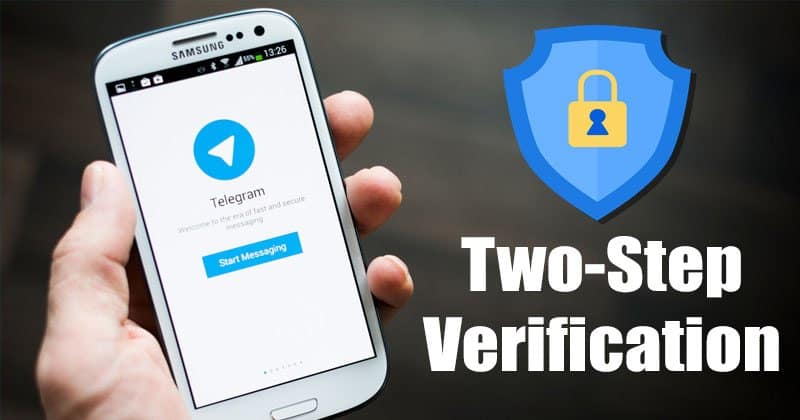
Alla vet ganska väl att hackare styr internet. Det spelar ingen roll hur robust din säkerhetsimplementering är. Hackare kommer alltid att hitta ett sätt att hacka sig in på dina sociala medier och konton för snabbmeddelandeappar.
För att hantera säkerhetsproblem erbjuder sociala nätverksplattformar något som kallas “tvåstegsverifiering”. Tvåstegsverifieringen lägger till ett extra lager av säkerhet till ditt konto.
I korta och enkla ord ger tvåfaktorsautentisering två olika autentiseringsfaktorer för att verifiera dig själv. Säkerhetsprotokollet förlitar sig på att en användare tillhandahåller ett lösenord, såväl som en andra faktor. Den andra faktorn kan vara en säkerhetstoken, lösenord, biometrisk faktor eller koder som skickas till din mobiltelefon.
Steg för att aktivera tvåstegsverifiering på Telegram-appen
Beroende på vilken typ av app eller tjänster du använder kan du ställa in tvåstegsverifieringen manuellt. I den här artikeln kommer vi att dela en detaljerad guide om hur du aktiverar tvåstegsverifiering på Telegram, som är en av de mest använda apparna för snabbmeddelanden. Låt oss kolla in.
Steg 1. Starta först Telegram-appen och tryck på de tre horisontella linjerna.

Steg 2. På nästa sida trycker du på alternativet “Inställningar”.
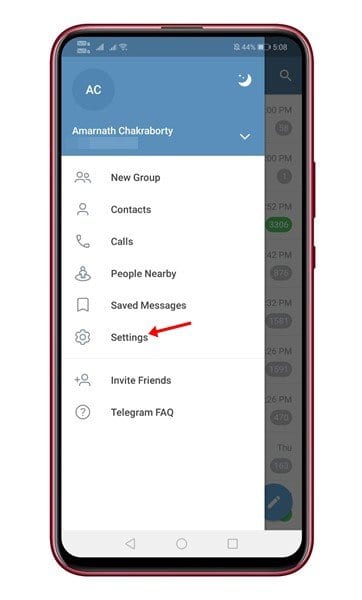
Steg 3. På Inställningar, tryck på “Sekretess och säkerhet”
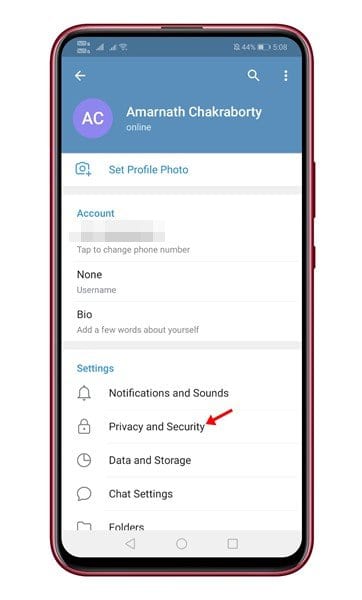
Steg 4. Scrolla nu ner och tryck på alternativet “Tvåstegsverifiering”.
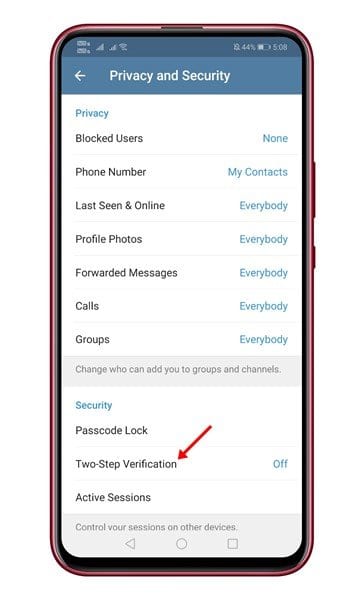
Steg 5. Klicka nu på alternativet “Ange lösenord” och ange lösenordet. Se till att anteckna lösenordet någonstans.
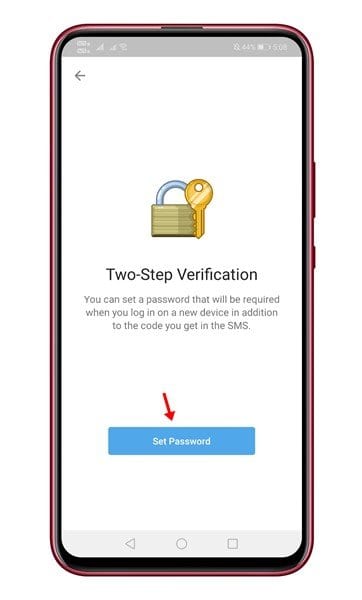
Steg 6. När du är klar kommer du att bli ombedd att ange ett lösenordstips. Ställ in lösenordstipset och tryck på knappen “Fortsätt”.
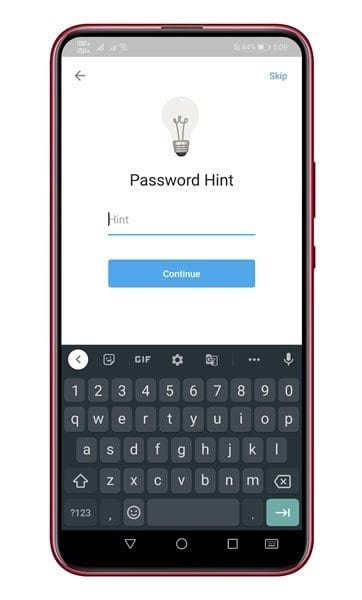
Steg 7. I det sista steget skulle du bli ombedd att ange e-postmeddelandet för återställning. Ange e-postmeddelandet och tryck på knappen “Fortsätt”.
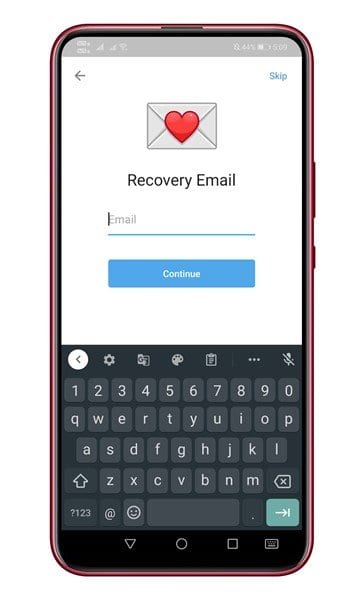
Steg 8. Kontrollera nu din e-postapp. Du kommer att få verifieringskoden. Ange koden i Telegram-appen för att validera din återställningsadress.
Det är allt! Du är färdig. Så här kan du aktivera tvåstegsverifiering på Telegram.
Så den här artikeln handlar om hur man ställer in tvåstegsverifiering på Telegram. Nu och framåt, om du loggar in på ditt Telegram-konto från någon annan enhet, kommer du att bli ombedd att ange tvåstegsverifieringslösenordet. Jag hoppas att den här artikeln hjälpte dig! Dela det också med dina vänner. Om du har några tvivel relaterade till detta, låt oss veta i kommentarsfältet nedan.